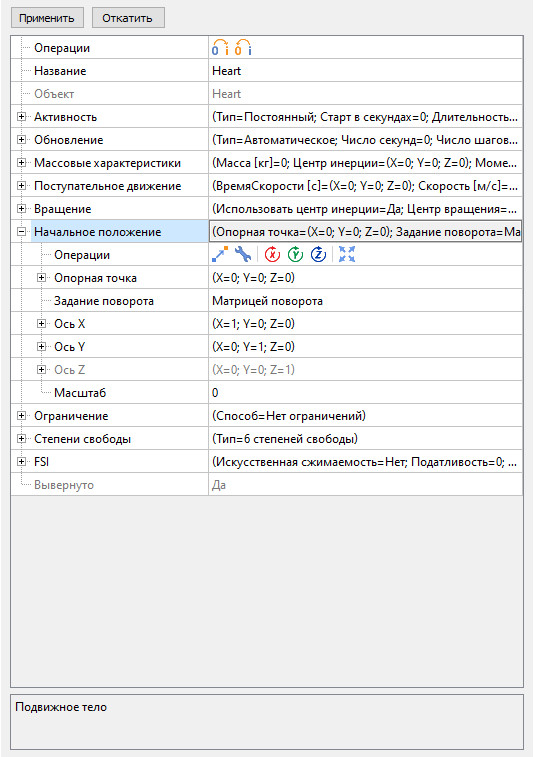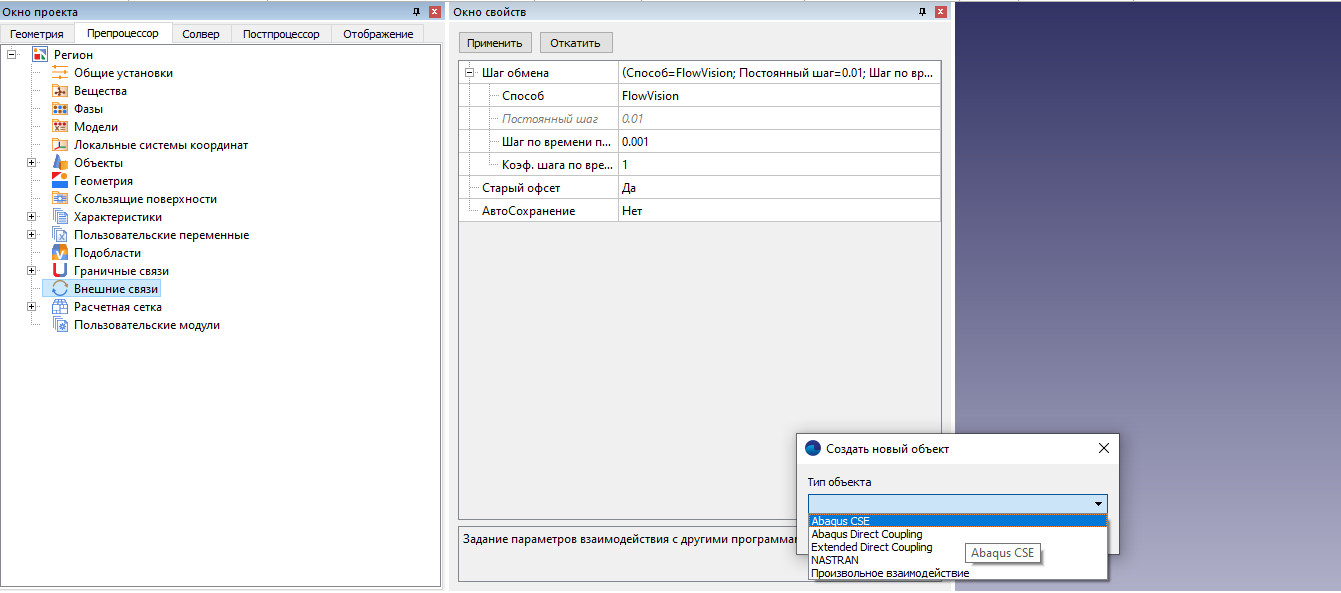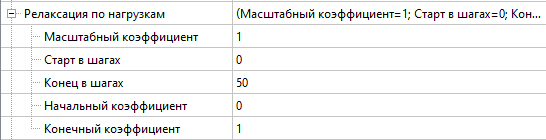Создание и настройка проекта FlowVision.
Чтобы подготовить проект FlowVision для FSI, необходимо научиться собирать обычные CFD проекты FlowVision. Если вы еще не знаете, как это делать, вам поможет обучающий пример Быстрый старт и самоучитель по FlowVision (в нём также есть раздел, посвящённый FSI).
После создания CFD проекта переходим к настройке FSI взаимодействия. Обратим внимание на ключевые моменты:
- Работа с подвижными телами
- Создание коннектора
- Настройки внешней связи
Работа с подвижными телами
На что следует обратить внимание при настройке модификатора "Подвижное тело"?
Проверка на самопересечения:
Первое, что нужно сделать после импорта объекта во FlowVision - это проверить импортированный объект на самопересечения (правый клик мыши на импортированном объекте > проверить геометрию на самопересечения). Если самопересечений нет, то можно продолжать работу дальше и создавать модификатор Подвижное тело. Если в геометрии есть самопересечения, FlowVision не сможет считать такой проект. В таком случае вам придется поправить геометрию в Abaqus, если вы создавали ее там, или в CAD, если проект Abaqus был подготовлен на основе CAD-геометрии, и поправить ее в соответствии с требованиями к геометрии FlowVision (можно почитать тут и тут).
Положение тела:
Крайне важно правильно располагать подвижное тело в расчетной области (параметр - Начальное положение тела), для некоторых задач это критично и от неверного расположения тела может пострадать весь совместный расчет.
Масштабирование подвижного тела:
Еще одним важным пунктом является масштаб подвижного тела. Если проект Abaqus задан в системе измерений, отличной от СИ, то подвижное тело из Abaqus должно быть отмасштабировано во FV с помощью коэффициента масштабирования в настройках подвижного тела. Масштабирование следует проводить именно таким способом, так как только он обеспечивает перестроение масштаба на каждом шаге обмена (не путать с Трансформацией).
Внимание! При использовании операции Трансформации теряется связь с исходным обликом геометрического объекта. Поэтому, для совместного расчета следует изменять начальное положение и масштаб только в свойствах подвижного тела.
Создание коннектора
Как было описано в разделе Настройка проекта Abaqus, для создания внешней связи с Abaqus используется один из двух типов коннекторов - Direct Coupling или CSE-коннектор.
Чтобы создать связь, нажмите правой кнопкой мыши на раздел Внешние связи в дереве проекта - "Создать новый объект", и выберите необходимый коннектор.
Настройки внешней связи
Среди настроек коннектора следует отметить релаксацию по нагрузкам/теплу. Первая применяется в задачах деформирования под воздействием внешних нагрузок, а вторая - для задач деформирования под воздействием температуры. Для обоих типов релаксации можно задать:
- масштабный коэффициент (нагрузки будут масштабироваться согласно заданному вами значению)
- старт/конец в шагах (можно начать передавать нагрузки не с нулевого шага, а позже)
- начальный/конечный коэффициенты (отражают, как будет передаваться нагрузка - сразу полностью или постепенно с некоторым перепадом - иначе рампинг)
Например, можно задать передачу нагрузки плавно - с 1 по 50 шаг, выставив следующие значения:
Аналогичные настройки есть и для передачи тепловых нагрузок.
Подобные настройки нужны для плавной передачи нагрузки из FV в ABQ, что обеспечит более стабильное решение в начале расчета. Если эти настройки не использовать, то ваш расчет может развалиться из-за мгновенного приложения нагрузок, ответом на которое будут большие перемещения узлов конечных элементов КЭ-комплекса.